-
WIN7系统电脑U盘端口如何重置的方法
- 2017-03-30 13:01:04 来源:windows10系统之家 作者:爱win10
有用户问系统之家小编关于WIN7系统电脑U盘端口如何重置的方法,其实现在很多操作其他系统的电脑者也都纷纷选择安装上了win7,刚接触到win7旗舰版64位下载安装的用户也应该比较陌生。电脑端口是我们在使用打印机或远程等等都会遇到的,端口被占用后会出现被限制或无法使用,那WIN7系统电脑U盘端口如何重置呢?下面就让小编给大家介绍WIN7系统电脑U盘端口如何重置的方法吧。
1、查看windows所有端口进程
首先点击开始菜单选择运行,接着在运行对话框中输入“cmd”,回车打开命令提示符窗口,然后在窗口中输入【netstat -ano】,按下回车,之后就会显示所有的端口占用情况。
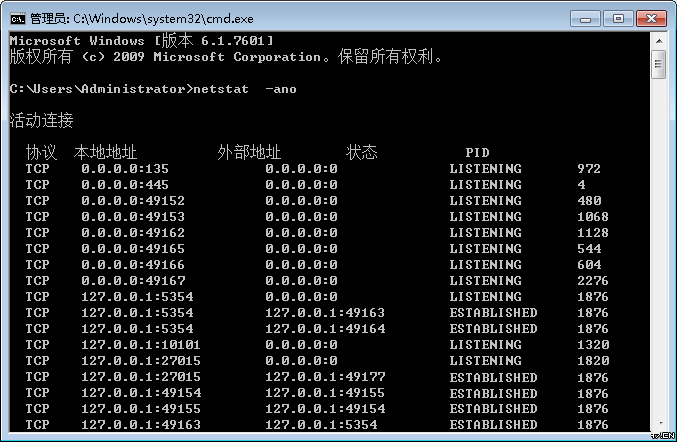
WIN7系统电脑U盘端口如何重置的方法图1
2、如果你要查询指定的端口占用的话,可以在窗口中继续输入【netstat -aon|findstr "提示的端口"】,这里的提示的端口假设为80,那么就输入命令为【netstat -aon|findstr "80"】,回车之后就可以看见列表中的PID,然后根据PID在电脑的任务管理器中查看对应的占用程序,然后将其关闭即可。
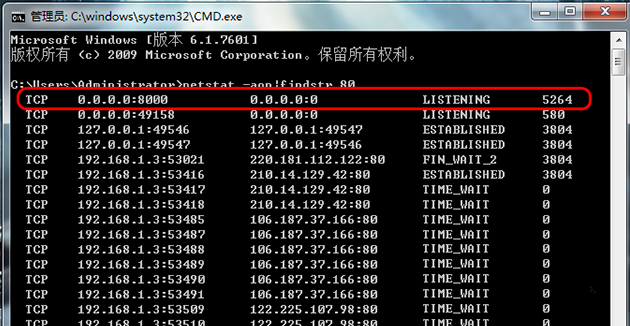
WIN7系统电脑U盘端口如何重置的方法图2
3、然后根据查询的PID找到对应的进程,我么可以看到占有80这个程序的进程ID:5264,继续输入命令【tasklist|findstr "5264"】,5264就是进程ID,现在知道是哪个进程占用的我们就可以采取相应措施进行解决了。
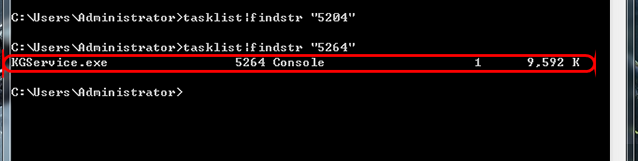
WIN7系统电脑U盘端口如何重置的方法图3
以上就是小编为大家介绍的WIN7系统电脑U盘端口如何重置的方法,WIN7系统电脑U盘端口如何重置的方法到这里就全部结束了,相信大家对WIN7系统电脑U盘端口如何重置的方法都有一定的了解了吧,好了,如果大家还想了解更多的资讯敬请关注系统之家官网吧。
猜您喜欢
- u盘文件系统_小编告诉你U盘文件系统的..2017-11-28
- 解答怎么彻底清除u盘ripper病毒..2018-11-09
- vmware不能U盘启动解决办法2017-02-13
- windows10u盘启动盘制作教程2017-07-25
- 内存卡读不出来,小编告诉你内存卡读不..2018-07-25
- 研习华为无法开机怎么重装win7系统..2019-05-06
相关推荐
- u盘病毒清除的方法 2017-02-17
- 机械革命bios设置,小编告诉你机械革命.. 2018-01-16
- u盘系统下载安装win7系统教程.. 2017-02-27
- 小编告诉你电脑出现无法识别usb设备怎.. 2018-10-24
- 如何进入bios,小编告诉你惠普笔记本如.. 2018-01-13
- 雨林木风u盘纯净版win7系统安装方法.. 2017-06-05





 魔法猪一健重装系统win10
魔法猪一健重装系统win10
 装机吧重装系统win10
装机吧重装系统win10
 系统之家一键重装
系统之家一键重装
 小白重装win10
小白重装win10
 系统之家ghost win7系统下载64位旗舰版1808
系统之家ghost win7系统下载64位旗舰版1808 深度技术ghost Xp Sp3 专业版201509
深度技术ghost Xp Sp3 专业版201509 绿茶系统ghost XP3 全新装机版v2023.05
绿茶系统ghost XP3 全新装机版v2023.05 雨林木风ghost win7 64位旗舰版V201411最新版
雨林木风ghost win7 64位旗舰版V201411最新版 OllyDBG v2.01h Beta2 中英版(软件反编译工具)
OllyDBG v2.01h Beta2 中英版(软件反编译工具) Holiline v2.
Holiline v2. 亿众浏览器 v
亿众浏览器 v 风林火山win8
风林火山win8 萝卜家园Ghos
萝卜家园Ghos 58网页游戏加
58网页游戏加 鼎丰汽车租赁
鼎丰汽车租赁 懒人浏览器(I
懒人浏览器(I ie8卸载工具
ie8卸载工具  萝卜家园 Win
萝卜家园 Win 粤公网安备 44130202001061号
粤公网安备 44130202001061号